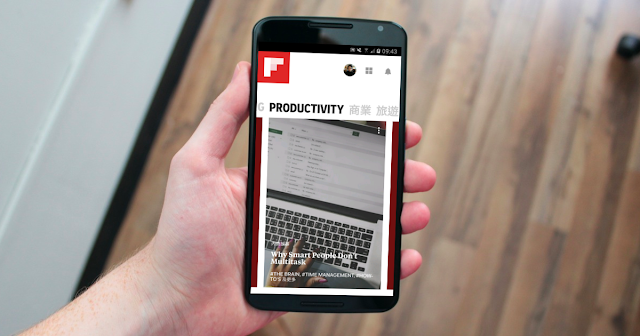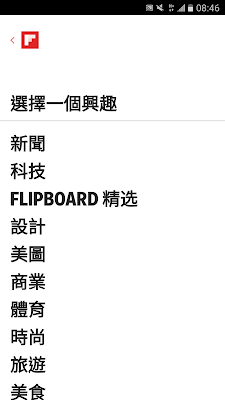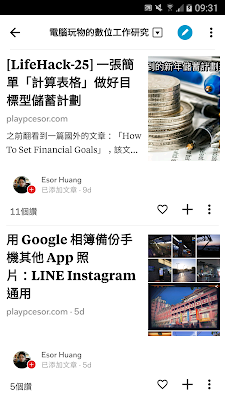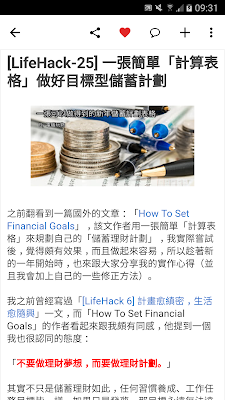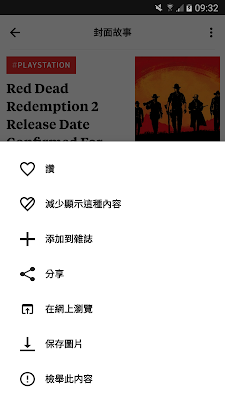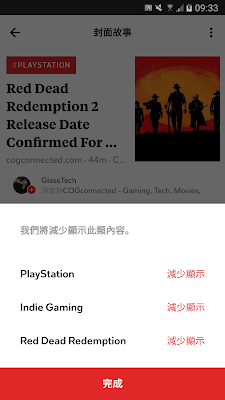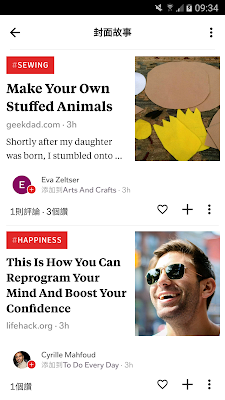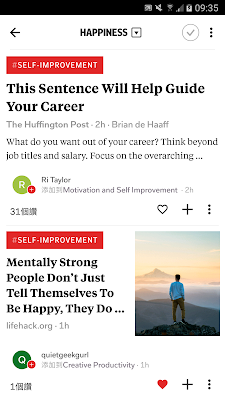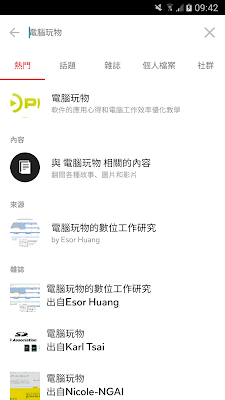在資訊的獲取上,我自己心中有一個輕重緩急的差別,最重者是 Feedly ,我喜歡這種完全自己控管優質內容的方式,長久來看閱讀效率最高;次重者是 Flipboard ,聚焦專屬自己獨一無二的雜誌,但又多了一些根據內容主題做智慧型推薦的廣度深度;最輕者是 Facebook ,他依然重要,但我認知到這是一個完全由他人推薦構成的資訊系統,方便獲得額外資訊,卻不方便獲得核心內容,且額外資訊容易消耗主要時間(延伸閱讀:我如何保護上網閱讀注意力?)。
Feedly 我會在認真嚴肅的時間閱讀,可能是起床後,可能是下班前。 Flipboard 我會在通勤時間閱讀,他對行動翻閱有極大的便利性,而其綜合整理各路創作者內容的能力,比任何只是轉貼文章的綜合型媒體網站都要好。剩下的 Facebook 則是剩餘零碎時間偶爾看看。
而今天的更新裡,我一直有使用的 Flipboard 推出了 4.0 版,作為「自己打造自己要看的智慧型雜誌」的本質沒有改變,依然可以幫我們訂閱內容來源、推薦相關資訊、篩選優質文章,還有美觀好翻閱的排版。
Flipboard 4.0 改變的是:「從混亂變整齊」、「聚焦你感興趣的事」這兩點,在收購智慧型文章推薦索引服務 Zite 後,經過一番整合調整,新版 Flipboard 4.0 終於把之前拼湊的推薦過濾系統變得簡潔易用,把之前愈來愈混亂的版面做了一番重整,並且給了我們一個更容易聚焦各種感興趣事物的封面首頁。
1. 更簡潔的首頁閱讀流程
更新你的 Flipboard 4.0 Android 與 iOS App ,就能夠展開新版 Flipboard 的體驗。
Flipboard 4.0 中把閱讀流程簡化成兩條線:
- 首頁:可以放上封面故事,以及我特別關注的特殊主題,就好像一本雜誌的本日專題與今日專欄。
- 個人頁面:主要不是用來閱讀,而是用來管理我收集、追蹤的所有資訊來源管道(例如我訂閱的作者、部落格、主題關鍵字)。
2. 在首頁聚焦你感興趣的深度主題
首頁最大的改變,就是除了原本的封面故事外( Flipboard 的封面故事會自動索引我所有訂閱追蹤的內容來源,並篩選出即時熱門、優質的文章條目,是一個智慧型的自動文章篩選系統,幫助我們在爆量資訊下精讀資訊),還可以加入最多九個其他主題專欄。
封面故事是一個綜合口味的精選閱讀,而其他可自訂的九個主題專欄,則是我切身關心的深度議題。
滑到「選擇一個興趣」,就能新增額外的深度主題追蹤。不過這裡很可惜的是,在中文版 Flipboard 4.0 中,額外的主題是預設好的,用戶只能勾選,無法像英文版一樣自訂特殊主題關鍵字來追蹤(例如英文版可以自己輸入 Morning 來追蹤跟早晨有關的文章,但是沒關係,我下面會教你中文版可以做到一樣效果的方法)。
3. 簡化的文章喜好與推薦系統
回到封面故事裡,前面提到 Flipboard 的封面故事會自動篩選優質文章,其中一個判斷的標準就是我的喜好。
在新版 Flipboard 4.0 中,把喜好的設定簡化為根據[按下愛心按鈕(按讚)]來決定(之前還有一個推薦相關內容的額外選項,現在則統整了)。
如果你喜歡看到這個來源、這個主題的文章,就按個讚,以後在封面故事與各頻道中,就會優先推薦這類文章給你看。
4. 如何降低自己不感興趣文章的頻率?
可以按讚,那可以不讚嗎?
在 Flipboard 4.0 中,如果有一篇自動推薦的文章其實你不感興趣,甚至討厭,那麼可以打開右下方的[...]更多功能選單,選擇[減少顯示這種內容],這時候就可以減少這類主題、這個來源的文章。
如果這篇文章是英文內容,那麼 Flipboard 還會分析其相關主題關鍵字,可以在不讚時,進一步選擇哪些主題關鍵字的內容要「減少顯示」。
透過這樣的流程,可以慢慢把 Flipboard 打造成更符合我們自己需求的個人雜誌。
5. 特殊主題追蹤,文章自動搜索系統
接著,我要教一個在舊版 Flipboard 也可以做到,但在新版 Flipboard 4.0 更重要的動作,尤其如果你大量閱讀英文文章,那麼這個方法會幫你篩選、索引、自動挑選出更多符合你需要的內容。
在 Flipboard 中,可以看到英文文章左上方會出現這篇文章的「主題標籤」,以紅色顯示,如果發現這個主題我真的很感興趣,那麼建議點進這個標籤,你可以[追蹤]這個主題標籤。
這時候你可以看到 Flipboard 在這個「主題標籤」底下會自動去索引網路上的所有相關文章,並建立一套有效即時的優質文章推薦系統,也就是我不用自己一個一個找網站去訂閱,只要追蹤這個或這些「主題標籤」,以後就能更容易看到來自任何可能網站的相關重要文章。
追蹤特殊主題,建立文章自動索引系統,這對我們閱讀浩瀚網海裡的優質英文文章,是一個有效的方法。
6. 把特殊主題加入首頁
而雖然中文版 Flipboard 4.0 的首頁看起來只有預設主題可以選,但透過追蹤特殊的主題後,我也可以先進入這個主題關鍵字的頻道,然後點選上方的關鍵字標籤選單,就能把自己追蹤的這個頻道,也加入首頁。
我的 Flipboard 4.0 首頁上就可以不限於中文預設的頻道,而加入自己想要追蹤的主題了。
7. 搜尋感興趣的主題、網站、資訊來源
除了依靠 Flipboard 4.0 自動化的文章主題推薦系統外,我也可以在訂閱來源時,直接輸入我想關注的中文主題關鍵字,或是部落格關鍵字,直接訂閱目標網站,甚至將我訂閱的主題頻道也加入首頁中。
經由上述的方法,我們就可以在 Flipboard 中逐漸打造出自己獨一無二的內容閱讀體驗,他有自訂的特殊性,但又帶有機器推薦的意外驚喜,這是我每天都會在通勤時閱讀 Flipboard ,尋找一些額外但比 Facebook 更聚焦有效的靈感的原因。
延伸閱讀相關文章:
轉貼本文時禁止修改,禁止商業使用,並且必須註明來自電腦玩物原創作者 esor huang(異塵行者),及附上原文連結:Flipboard 4.0 從混亂回歸簡潔,聚焦你感興趣的事
Source:: playpcesor.com